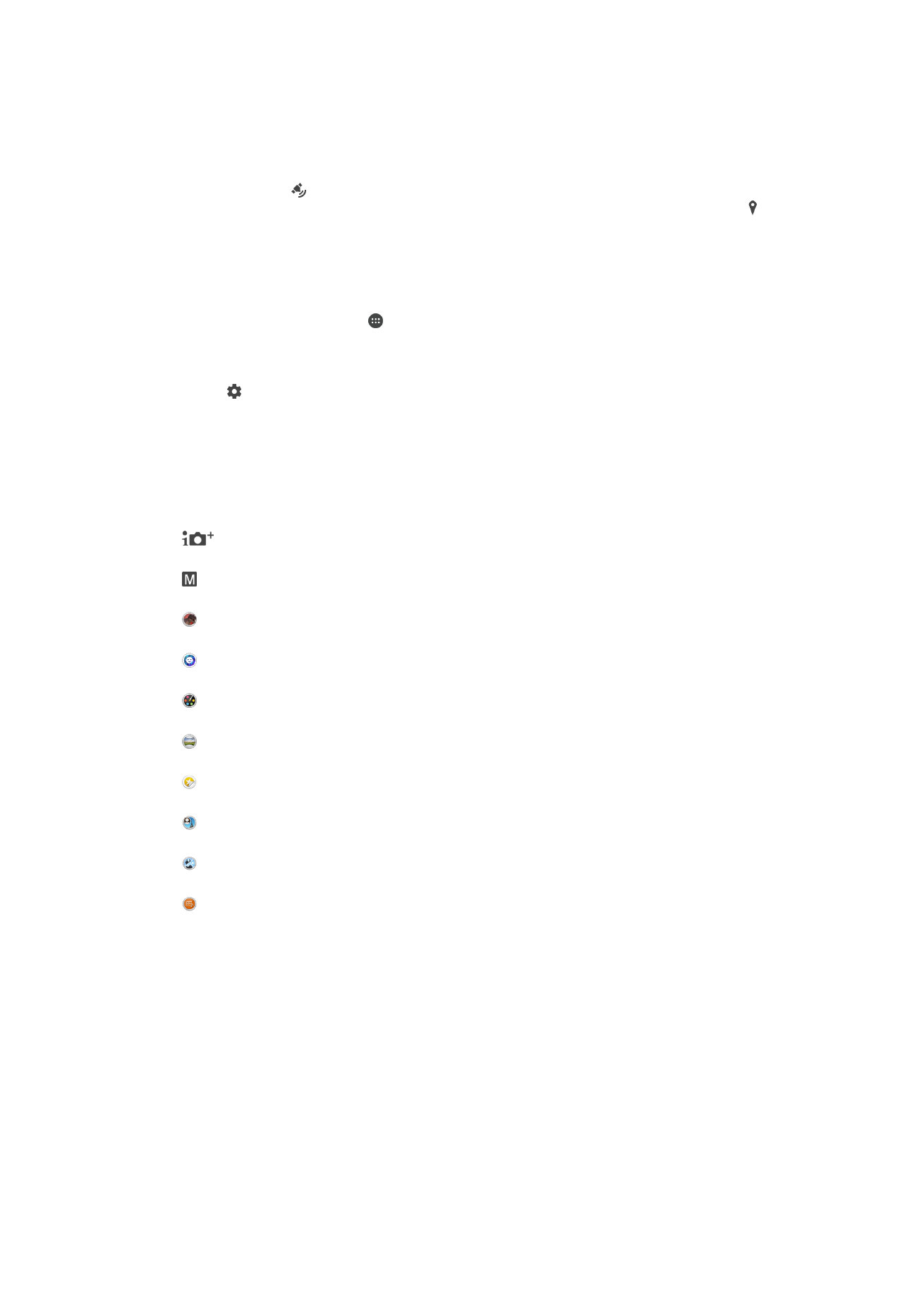
Ajustes generales de la cámara
Modos de captura
Automático superior
Optimice los ajustes para que se adapten a cualquier escena.
Manual
Configure los ajustes de la cámara de forma manual.
Efecto AR
Haga fotos o grabe vídeos con escenas y personajes virtuales.
Estilo Retrato
Haga fotos con estilos de retratos en tiempo real.
Efecto creativo
Aplique efectos a las fotos o los vídeos.
Barrido panorámico
Haga fotos panorámicas y de gran angular.
Creador de adhesivos
Cree pegatinas exclusivas de sus fotos preferidas o del visor de su cámara.
Cara en la foto
Haga fotos con las cámaras frontal y trasera al mismo tiempo.
Multicámara
Grabe la misma escena desde múltiples ángulos en una sola pantalla.
Sound Photo
Haga fotos con sonido de fondo.
Cambiar entre modos de captura
1
Mantenga pulsada la tecla de la cámara.
2
Deslice el dedo sobre la pantalla para seleccionar el modo de captura deseado.
Automático superior
El modo automático superior detecta las condiciones en las que va a tomar una foto y
ajusta automáticamente los parámetros para garantizar que saca la mejor foto posible.
Modo manual
Utilice el modo manual cuando desee ajustar su cámara manualmente para tomar fotos
y vídeos.
106
Esta es una versión para Internet de esta publicación. © Imprimir sólo para uso privado.
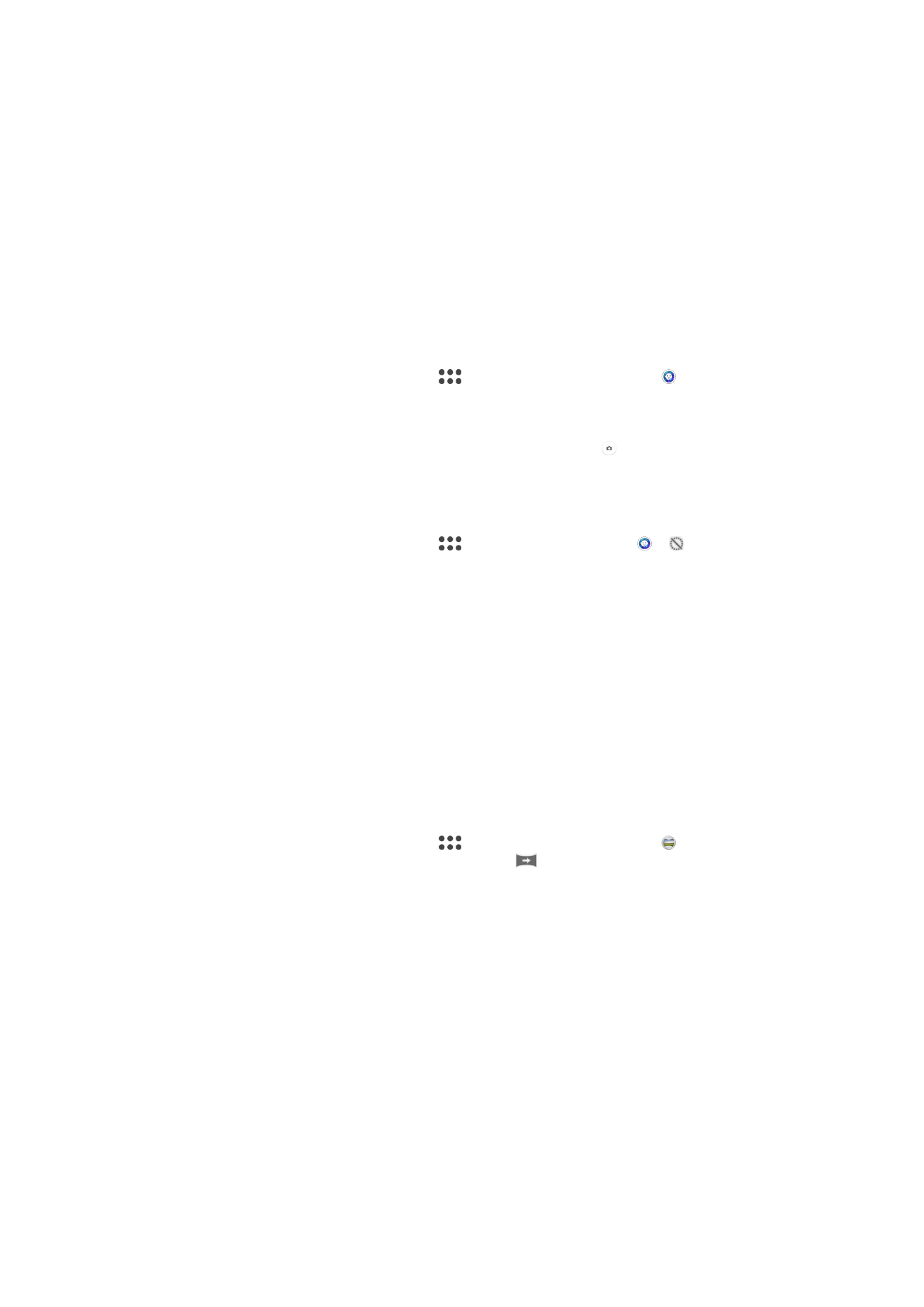
Efecto AR
Es posible aplicar efectos AR (realidad aumentada) a sus fotos o vídeos y hacerlos más
divertidos. Cuando utilice la cámara, este ajuste le permite integrar las escenas 3D en
sus fotos o vídeos. Solo tiene que seleccionar la escena que desee y ajustar su posición
en el visor.
Retrato con estilo
Puede utilizar la función Retrato con estilo para aplicar efectos de retoque a las fotos de
retrato a medida que las saca para garantizar la obtención de los mejores resultados.
También puede utilizar el ajuste
Haz mágico para añadir un patrón de luz puntual a los
ojos.
Utilizar la función de estilos de retrato
1
Active la cámara.
2
Deslice el dedo por la pantalla para ir a
y, a continuación, seleccione .
3
Para mostrar todos los estilos, puntee el nombre del estilo que esté seleccionado,
por ejemplo,
Burbuja.
4
Para añadir más estilos, pulse
Más.
5
Seleccione el estilo que desea aplicar y, a continuación, puntee para hacer la
foto.
Utilizar la característica Haz mágico
1
Active la cámara.
2
Deslice el dedo por la pantalla para ir a
y, a continuación, puntee > .
3
Para aplicar un efecto de luz puntual dentro del ojo, seleccione un patrón
personalizado.
Efecto creativo
Puede aplicar distintos efectos a sus fotos y vídeos. Por ejemplo, puede agregar un
efecto nostálgico para que las fotos parezcan más antiguas o un efecto boceto para dar
a la imagen un aspecto más divertido.
Sweep Panorama
Puede realizar fotos panorámicas y de gran angular desde la orientación horizontal o
vertical con un movimiento sencillo de pulsación y deslizamiento.
Hacer una foto panorámica
1
Active la cámara.
2
Deslice el dedo por la pantalla para ir a
y, a continuación, seleccione .
3
Para seleccionar una dirección de captura, puntee
.
4
Pulse la tecla de la cámara y mueva la cámara lenta y uniformemente en la
dirección de movimiento indicada en la pantalla.
Cara en la foto
Puede utilizar el modo Cara en la foto para activar las cámaras frontal y principal al
mismo tiempo y poder realizar una foto de sí mismo junto con el tema.
Modo multicámara
El modo multicámara le permite sacar una foto que combina imágenes desde dos
ángulos diferentes y dispositivos. Verá dos imágenes en el visor de la cámara del
dispositivo: una de su propia cámara y otra de un dispositivo Xperia™ conectado o de
una cámara Sony que admita NFC y la tecnología Wi-Fi Direct™. Después podrá editar
lo que ve en el visor antes de sacar la foto.
Por tanto, si está en un concierto, por ejemplo, y desea capturar una foto que combine
una vista de la banda desde un ángulo y del público desde otro, puede utilizar el modo
multicámara para obtener un mejor efecto.
107
Esta es una versión para Internet de esta publicación. © Imprimir sólo para uso privado.
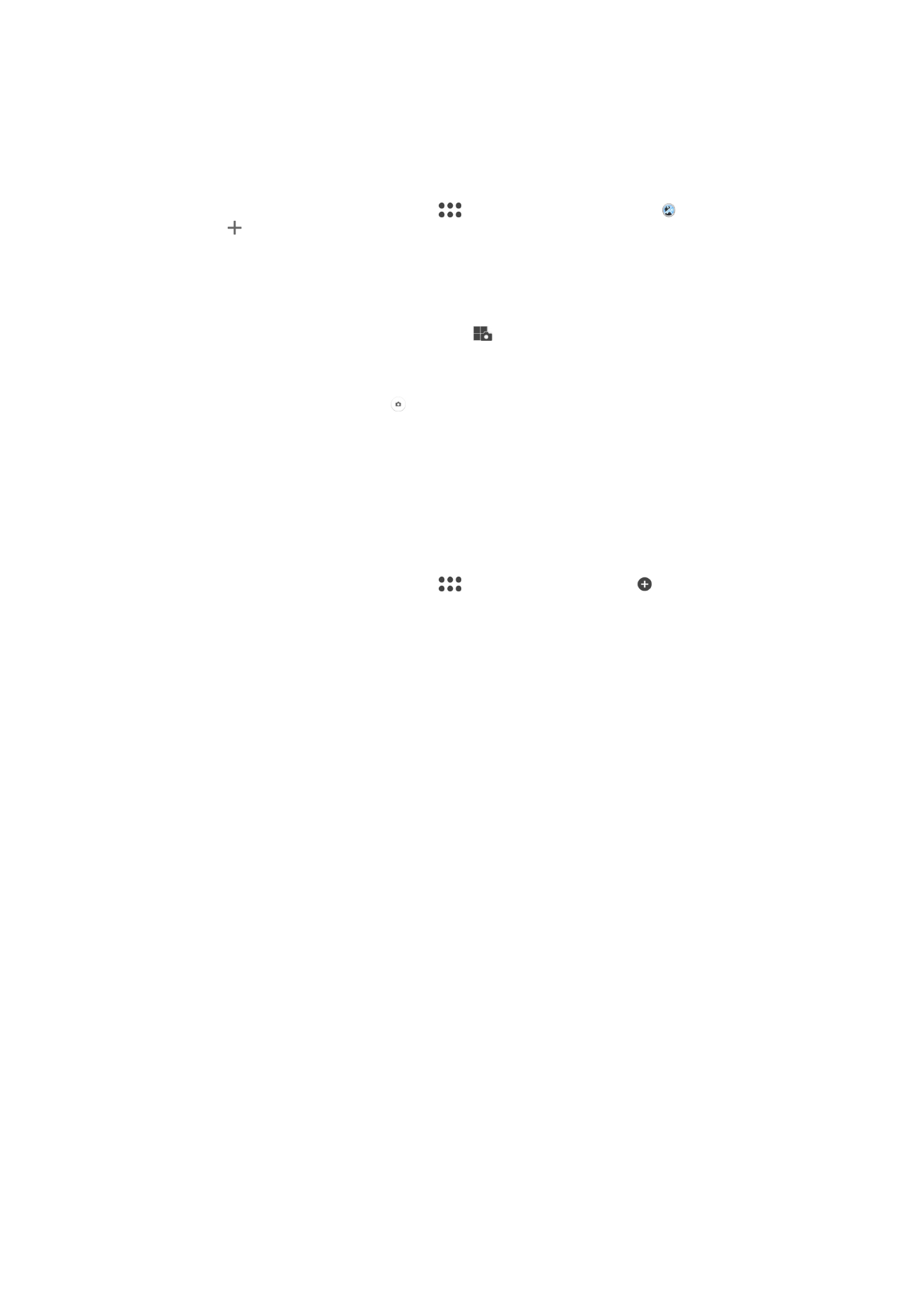
Puede configurar el modo multicámara mediante NFC, que inicia la asociación de los
dos dispositivos mediante la tecnología Wi-Fi Direct™.
Utilizar el modo de cámara múltiple
1
Active la función NFC en los dos dispositivos que desea conectar.
2
Active la cámara en su dispositivo.
3
Deslice el dedo por la pantalla para ir a
y, a continuación, seleccione .
4
Puntee en la pantalla de cada dispositivo.
5
Haga que las áreas de detección NFC de ambos dispositivos se toquen. Ambos
dispositivos se conectarán mediante la tecnología Wi-Fi Direct™.
6
Una vez que los dispositivos estén conectados, aparecerán dos imágenes en el
visor del dispositivo: una del visor de su cámara y otra del visor del dispositivo
conectado.
7
Para editar las imágenes en su visor, puntee
.
8
Edite las imágenes como desee. Por ejemplo, puede mantener pulsada una
imagen y arrastrarla a la otra parte visor para cambiar el orden.
9
Cuando haya terminado de editar la imagen y esté listo para capturar la imagen
final combinada, puntee
Listo > .
Bajada de aplicaciones para la cámara
Puede bajar aplicaciones gratuitas y de pago para la cámara desde Google Play™ u
otras fuentes. Antes de empezar a bajar, asegúrese de que tiene una conexión a Internet
activa, preferiblemente por Wi-Fi a fin de limitar los gastos de tráfico de datos.
Descargar aplicaciones para la cámara
1
Abra la aplicación Cámara.
2
Deslice el dedo por la pantalla para ir a
y, a continuación, puntee .
3
Seleccione la aplicación que desea descargar y siga las instrucciones para
completar la instalación.
Guardar ubicación
Añada información de la ubicación geográfica (geoetiquetas) a las fotos cuando las
capture.
Captura táctil
Identifique un área de enfoque y después toque la pantalla de la cámara con el dedo. La
foto se sacará en cuanto suelte el dedo.
Líneas de cuadrícula
Seleccione si desea activar o desactivar las líneas de cuadrícula en el visor de la cámara.
Vista previa de fotos automática
Puede elegir que aparezca una vista previa de las fotos justo después de haberlas
realizado.
Activada
Después de sacar una foto, aparece durante 3 segundos una vista previa de ella en la esquina inferior
derecha de la pantalla.
Solo cámara frontal
Después de sacar una foto con la cámara frontal, aparece durante 3 segundos una vista previa de ella en la
esquina inferior derecha de la pantalla.
Desactivado
La foto o el vídeo se guardan después de haberlos realizado y no aparece ninguna vista previa.
Uso de la tecla de volumen como
Puede elegir cómo desea utilizar la tecla de volumen cuando realiza fotografías.
108
Esta es una versión para Internet de esta publicación. © Imprimir sólo para uso privado.
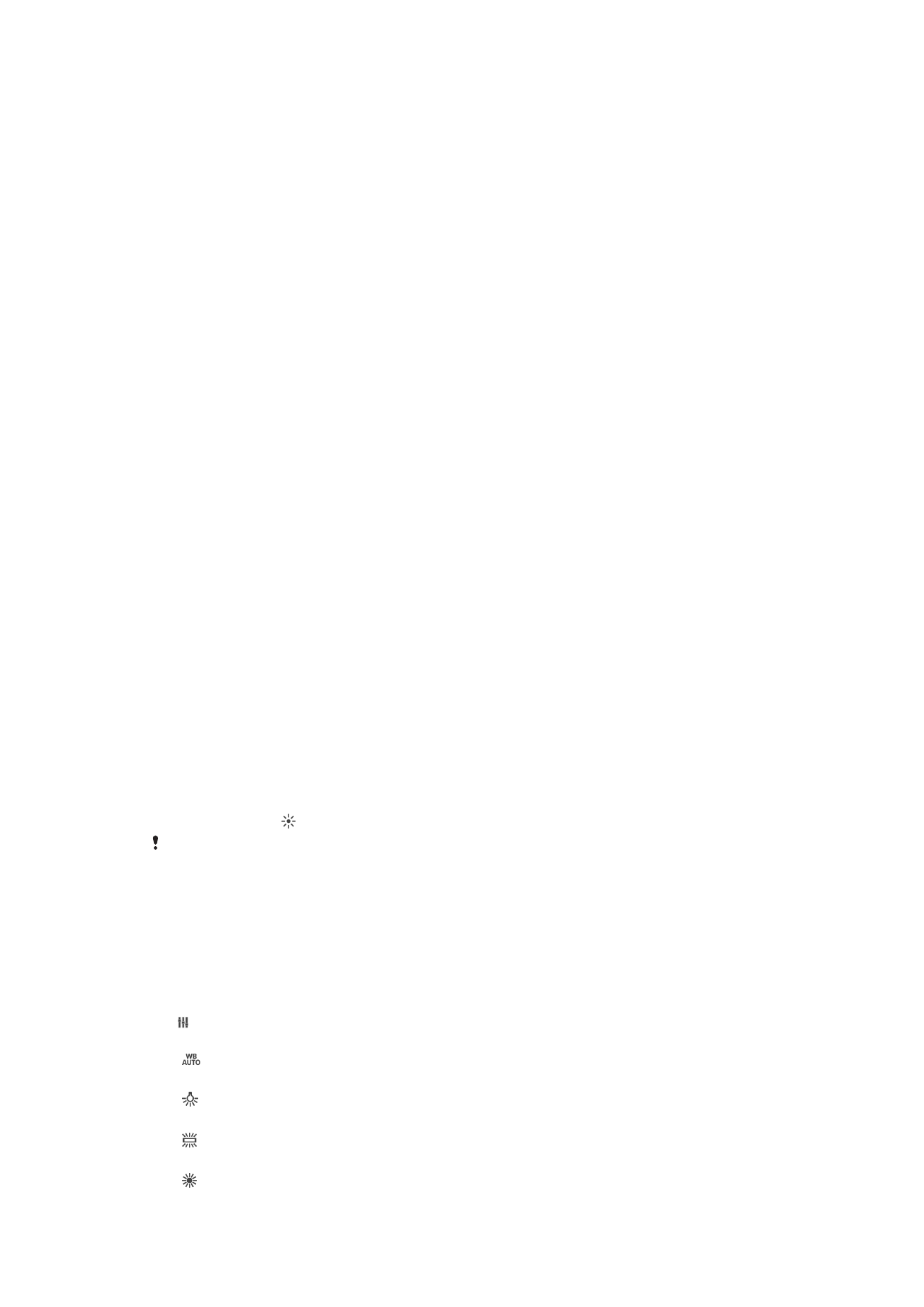
Zoom
Utilice la tecla de volumen para acercar o alejar el zoom.
Volumen
Utilice la tecla de volumen para ajustar el volumen.
Obturador
Utilice la tecla de volumen para realizar fotografías.
Sonido
Puede activar o desactivar el sonido de foto.
Almacenamiento de datos
Puede guardar sus datos en una tarjeta SD extraíble o en el almacenamiento interno de
su dispositivo.
Almacenamiento interno
Las fotos y los vídeos se guardan en la memoria del dispositivo.
Tarjeta SD
Las fotos y los vídeos se guardan en la tarjeta SD.
Inicio rápido
Utilice los ajustes de inicio rápido para iniciar la cámara, aunque la pantalla esté
bloqueada.
Solo iniciar
Si este ajuste está activado, puede iniciar la cámara, aunque la pantalla esté bloqueada, manteniendo el
toque en la tecla de la cámara.
Iniciar y capturar
Si este ajuste está activado, puede iniciar la cámara y sacar una foto automáticamente, aunque la pantalla
esté bloqueada, manteniendo el toque en la tecla de la cámara.
Iniciar y grabar vídeo
Si este ajuste está activado, puede iniciar la cámara y empezar a grabar vídeo, aunque la pantalla esté
bloqueada, manteniendo el toque en la tecla de la cámara.
Desactivado
Color y brillo
Puede ajustar el color y el brillo de forma manual cuando se muestra el icono de ajuste
de color y brillo .
Este ajuste solo está disponible en el modo de captura
Automático superior y en el modo de
vídeo.
Balance de blancos
Este ajuste, que solo está disponible en el modo de captura
Manual, ajusta el balance
de color en función de las condiciones de iluminación. También puede ajustar
manualmente la exposición en el rango -2.0 EV a +2.0 EV. Por ejemplo, puede aumentar
el brillo de la imagen o disminuir la exposición general punteando los controles más o
menos en consecuencia cuando se muestra el icono de ajuste del balance de blancos
.
Auto
Ajusta el balance de color automáticamente a las condiciones de iluminación.
Incandescente
Ajusta el balance de color a condiciones de iluminación cálida, por ejemplo con luz de bombillas.
Fluorescente
Ajusta el balance de color para la iluminación fluorescente.
Luz diurna
109
Esta es una versión para Internet de esta publicación. © Imprimir sólo para uso privado.
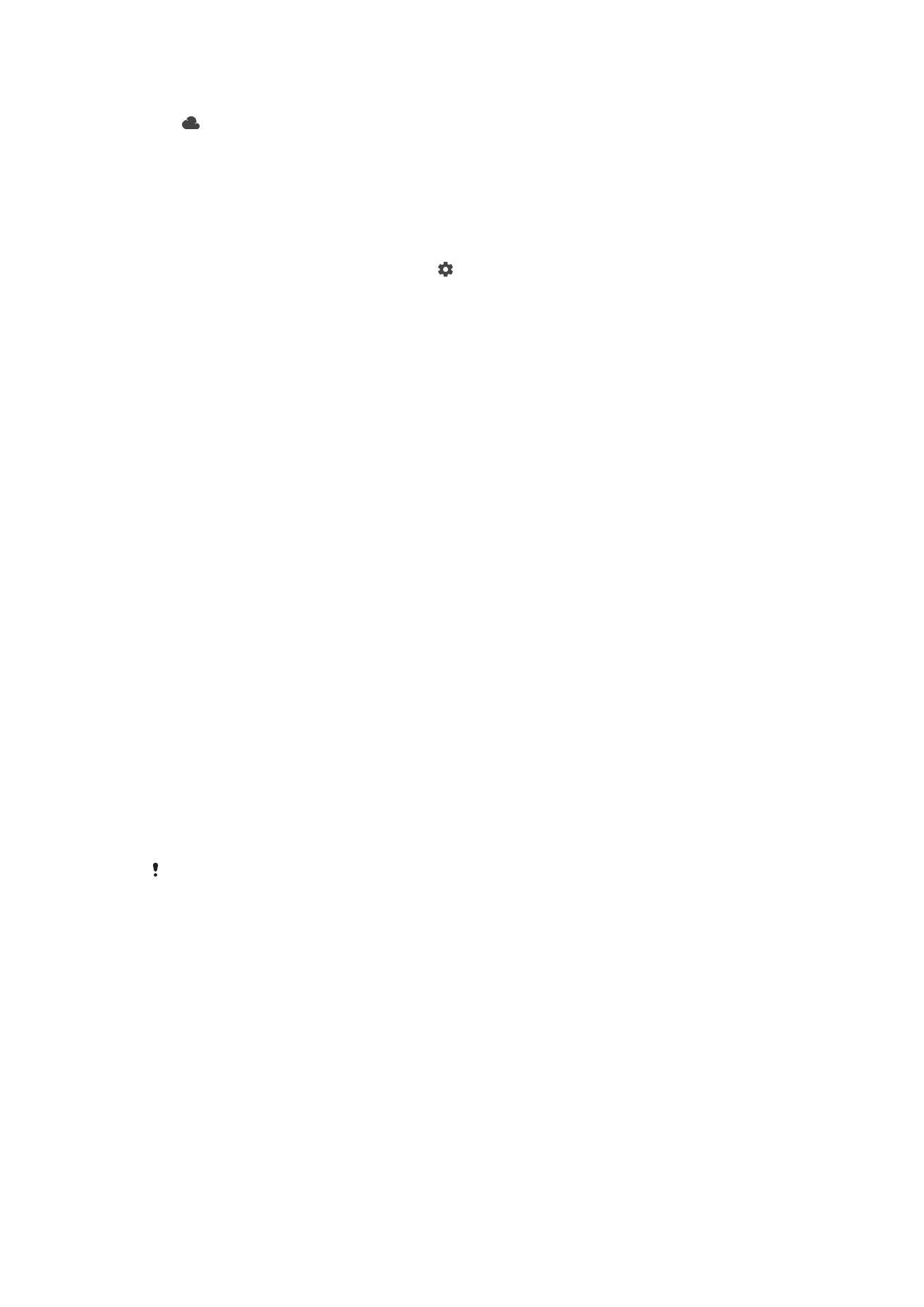
Ajusta el balance de color para la luz del sol en exteriores.
Nublado
Ajusta el balance de color para un cielo nublado.